Optoma ML750 User Manual Page 1
Browse online or download User Manual for Projectors Optoma ML750. Optoma ML750 Manual del usuario
- Page / 46
- Table of contents
- BOOKMARKS
- Manual del usuario 1
- Contenido 2
- Instrucciones de seguridad 4
- Declaración de uso 5
- Información de seguridad 5
- Etiquetas de seguridad 7
- Marcas comerciales 8
- Avisos reguladores 9
- Declaración CE 10
- Declaración WEEE 10
- Introducción 11
- Unidad principal 12
- Conexiones de entrada/salida 13
- Panel de control 14
- Mando a distancia 15
- Instalación 17
- # Descripción 18
- 1 Cable de alimentación 18
- 2 Adaptador de CA 18
- 3 Cable HDMI * 18
- Conexión con multimedia 19
- Encendido del proyector 20
- Apagado del proyector 20
- Pestaña de enfoque 21
- Universal I/O 22
- Controles de usuario 24
- Modo de visualización 26
- AJ. AUTO 27
- OSD Reset 27
- Data Transferring 27
- Conf. avanzada 27
- Versión de firmware 27
- Menú Conf. avanzada 28
- PANTALLA (en Modo Vídeo) 29
- Config. imagen 30
- Conf. alim 31
- Introducción multimedia 32
- Formato de audio 33
- Formato de Visor de Office 33
- Config. de foto 38
- Config. de vídeo 39
- Config. de la música 40
- Información 41
- Apéndices 42
- Señales de guía 44
- Unidad: mm 46
Summary of Contents
®FOCUSManual del usuario
9EspañolDeclaración CEDeclaración de compatibilidad electromagnética: cumple la directiva 2004/108/ECDirectiva de bajo voltaje: cumple la directiva 20
10EspañolIntroducciónContenido del paqueteEl proyector incluye todos los elementos que se muestran a continuación. Asegúrese de que dispone de todos l
11EspañolInformación general del proyectorUnidad principal FOCUS4FOCUS123 5# Descripción1 Panel de control2 Anillo de enfoque3 Lente4 Conexiones de en
12EspañolConexiones de entrada/salida61 2345# Descripción1 Ranura para tarjetas microSD2 Conector USB de tipo A3 Conector de entrada de CC4 Conector H
13EspañolFOCUSPanel de control# Nombre Descripción1 Alimentación Enciende o apaga el proyector.2 Ajuste de clave Presione este botón para ajustar la d
14EspañolMando a distancia# Nombre Descripción1 Alimentación Enciende o apaga el proyector.2 Fuente Presione este botón para entrar en el menú Fuente
15EspañolInstalar las pilas del mando a distanciaQuite el soporte de la pila presionando el lateral 1. firmemente y tirando de dicho soporte.3VOLTSCR20
16EspañolConexión a la computadoraInstalación12345# Descripción1 Cable de alimentación2 Adaptador de CA3 Cable universal de 24 contactos a VGA/audio4
17EspañolConexión a un reproductor de DVD231# Descripción1 Cable de alimentación2 Adaptador de CA3 Cable HDMI ** NOTA: El accesorio no se suministra c
18EspañolConexión con multimedia1234# Descripción1 Cable de alimentación2 Adaptador de CA3 Tarjeta MicroSD *4 Disco flash USB *5 Cable MHL** NOTA: El a
Contenido1EspañolInstrucciones de seguridad ...3Declaración d
19EspañolEncendido del proyectorNOTA: Encienda el proyector antes de encender la fuente (PC, reproductor de DVD, etc.). La luz del botón Alimentación
20EspañolAumento de la altura del proyectorEleve el proyector hasta que forme el ángulo de visualización deseado y utilice la rueda frontal de ajuste
21EspañolAjuste del tamaño de la imagen de proyecciónUniversal I/O80” (203,2 cm)70” (177,8 cm)60” (152,4 cm)50” (127,0 cm)40” (101,6 cm)30” (76,2 cm)3
22EspañolTamaño de la pantallaDistanciaDiagonal Ancho Alto30” (76,2 cm) 25,59” (65 cm) 15,75” (40 cm) 3,18’ (0,97 m)40” (101,6 cm) 33,86” (86 cm) 21,
23EspañolUso del menú en pantallaEl proyector tiene un menú en pantalla (OSD) multilingüe que se puede mostrar con 1. o sin una fuente de entrada.Pres
24EspañolFuenteEl menú Fuente le permite seleccionar la fuente de entrada del proyector. VGAEspañolModo PCAJ. AUTO.OSD ResetConf. avanzadaData Transfe
25EspañolUSB Le permite reproducir los archivos de foto, audio o vídeo de su disco flash USB.Micro SD Le permite reproducir los archivos de foto, aud
26EspañolAJ. AUTO.La función de ajuste automático ajusta automáticamente la Posición horizontal, Posición vertical, Frecuencia y Seguimiento del proye
27EspañolMenú Conf. avanzadaEl menú Conf. avanzada permite cambiar la configuración de las siguientes opciones: PANTALLA, Config. imagen y Conf. alim..
28EspañolRelación aspecto Permite seleccionar la relación de aspecto para ajustar cómo aparece la imagen. Opciones disponibles: Origen, 16:9 y 4:3.Or
OSD Reset ... 26Data Transferring ...
29EspañolConfig. imagenSeleccione esta opción y presione para activar la configuración de la pantalla. El menú Imagen proporciona las siguientes opci
30EspañolConf. alim.Seleccione esta opción y presione para activar la configuración de potencia. El menú Alimentación proporciona las siguientes opci
31EspañolIntroducción multimediaFormato multimedia admitido:Formato de fotoTipo de imagen (nombre ext.)Tipo secundario Tipo cifrado Tamaño máx.Jpeg /
32EspañolFormato de audioTipo de música (nombre de ext.)Vel. de muestra (KHz) Vel. de bits (Kbps)MP3 8-48 8-320WMA 22-48 5-320ADPCM-WAV 8-48 32-384PCM
33EspañolCómo configurar el tipo de archivo para multimedia con USBNOTA: Debe conectar un disco ash USB en el proyector para utilizar la función USB
34EspañolCómo configurar el tipo de archivo para multimedia con microSDNOTA: Debe conectar una tarjeta microSD en el proyector para utilizar la funció
35EspañolCómo configurar el tipo de archivo para multimedia con memoria internaSiga estos pasos para reproducir los archivos de Fotografía, Vídeo, Mús
36EspañolMenú principal Multimedia Fotografía Vídeo Música Visor de Office ConfiguraciónCONFIGURACIÓN multimedia para USB, MicroSD y Memoria internaEl
37EspañolConfig. de foto.Seleccione y presione para activar el menú de configuración de fotos. El menú de configuración de fotos ofrece las siguientes
38EspañolConfig. de vídeoSeleccione y presione para activar el menú de configuración de vídeos. El menú de configuración de vídeos ofrece las siguient
Instrucciones de seguridadEl símbolo del relámpago con punta de echa dentro de un triángulo equilátero tiene el objetivo de alertar al usuario sobre
39EspañolConfig. de la músicaSeleccione y presione para activar el menú de configuración de música. El menú de configuración de música ofrece las sigu
40EspañolInformaciónMuestra la versión y la fecha del firmware actual del proyector. MedioConfiguraciónCong. de foto.Cong. de vídeoCong. de la músic
41EspañolApéndicesSolución de problemasSi tiene problemas con el proyector, consulte las siguientes sugerencias para solucionarlos. Si el problema no
42EspañolProblema Solución posibleLa imagen está desenfocadaAjuste el anillo de enfoque en la lente del proyector.1. Asegúrese de que la pantalla de p
43EspañolSeñales de guíaEstado del proyectorDescripciónAlimentación(Azul/Ámbar)Advertencia de TEMP(Ámbar)Advertencia de LED(Ámbar)Modo de espera Proye
44EspañolModos de compatibilidad (analógico/digital)ResoluciónTasa de actualización (Hz)Frecuencia de sincronización h, (KHz)Reloj de píxeles (MHz)640
45EspañolFOCUSInstalación del proyector en trípodeAtornille un trípode estándar en el orificio roscado del proyector.Unidad: mm(Oricio de roscado para
Declaración de usoTemperatura de funcionamiento: yPara 0 - 762 m, 5 - 35 ºC -Para 762 - 1524 m, 5 - 30 ºC -Para 1524 - 3048 m, 5 - 25 ºC -Humedad máxi
5EspañolAdvertenciaPara reducir el riesgo asociado con voltajes peligrosos:No modifique este dispositivo de ninguna forma. yNo intente reparar este pro
6EspañolPara reducir el riesgo asociado con la contaminación medioambiental:Deshágase de todos los componentes del sistema conforme a las normativas
7EspañolMarcas comercialesOptoma y el logotipo de Optoma son marcas comerciales de Optoma Company. Adobe y el logotipo de Adobe son marcas registradas
8EspañolAvisos reguladoresDECLARACIÓN - CLASE BEste equipo genera, utiliza y puede emitir energía de radiofrecuencia y, si no se instala y se utiliza
More documents for Projectors Optoma ML750
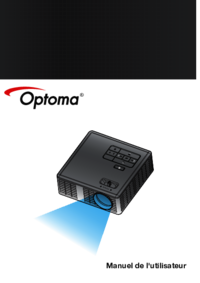
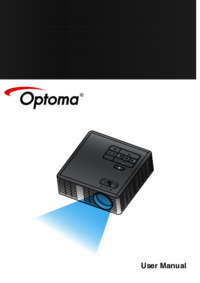
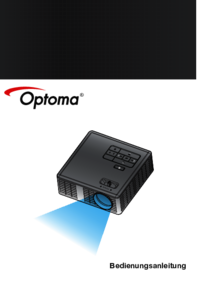
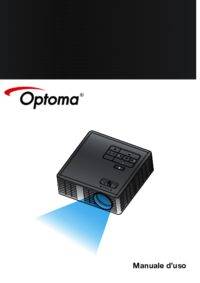


 (21 pages)
(21 pages) (21 pages)
(21 pages) (21 pages)
(21 pages) (21 pages)
(21 pages) (21 pages)
(21 pages) (70 pages)
(70 pages)







Comments to this Manuals